PS實例教程:非常清爽大氣時尚感覺畫面
時間:2024-02-09 16:30作者:下載吧人氣:22
效果圖的主體為一張精選的素材圖,不過作者巧妙的給圖片加上了背景,邊框及邊角的一些圖形裝飾。畫面雖然簡單,不過畫面顯得非常清爽大氣,很有時尚感覺,不愧為經典之作。
最終效果
| 1、新建一個500 * 700像素的文檔,分辨率為72。選擇漸變工具,顏色設置為:#0582ae到#0ab7db,然后拉出下圖所示的線性漸變。 |
| 2、打開下圖所示的素材圖片,拖進來放到畫布的中間,選擇矩形選框工具選取素材的局部,如下圖。 |
| 3、按Ctrl + Shift + I 把選區反選,按Delete 刪除多出的圖片,效果如下圖。 |
| 4、取消選區后,創建圖層調出圖層樣式,參數及效果如下圖。 |
| 5、在背景圖層上面新建一個圖層,用套索工具勾出下圖所示的選區填充黑色。 |
| 6、取消選區后執行:濾鏡 > 模糊 > 高斯模糊,數值為2,確定后把圖層不透明度改為:35%,效果如下圖。 |
| 8、在圖層的最上面新建一個圖層,在素材圖片的左上方勾出下圖所示的路徑,轉為選區后填充暗紅色:#AB2041。 |
| 10、用鋼筆勾出下圖所示的小三角形選區,按Delete 刪除選區部分圖形,如下圖。 |
| 11、用鋼筆勾出下圖所示的選區,用減淡工具稍微把頂部及底部稍微涂亮一點,效果如下圖。 |
| 13、選擇文字工具打上想要的文字,適當調整好大小及角度,效果如下圖。 |
| 14、左下角的紅色圖形的制作方法相同,效果如下圖。 |
標簽時尚,感覺,畫面,大氣,清爽,實例,教程,非常,PS

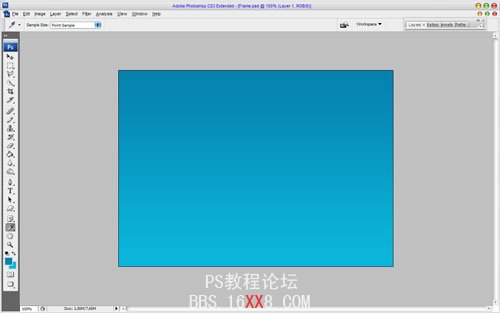

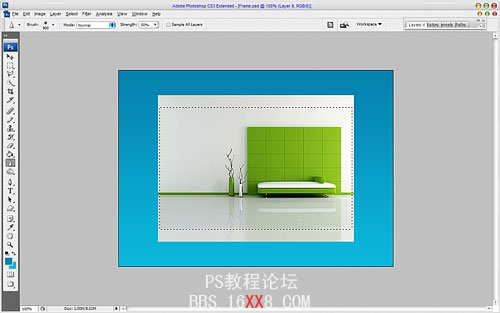
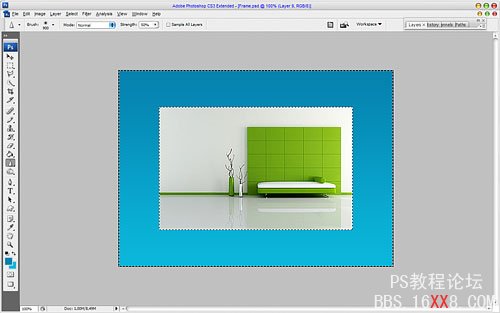
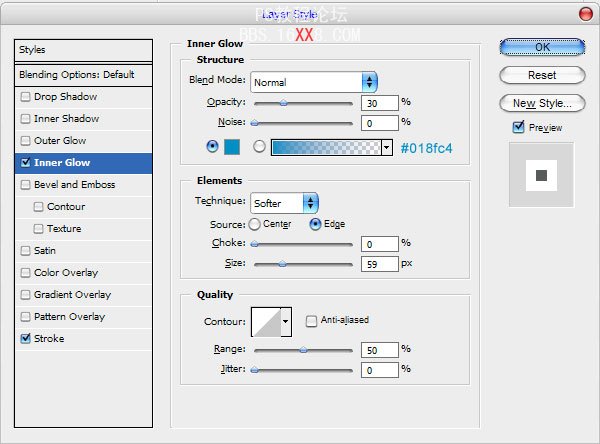
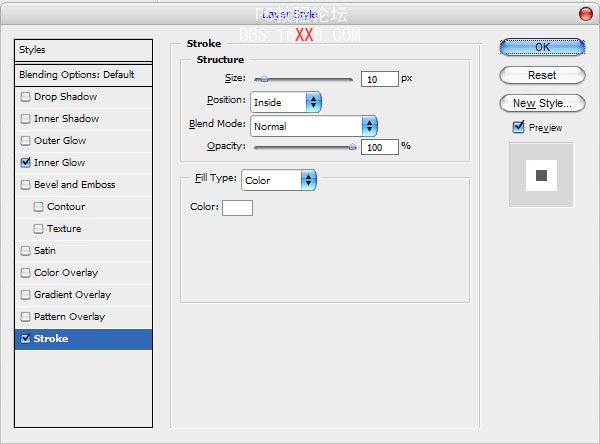
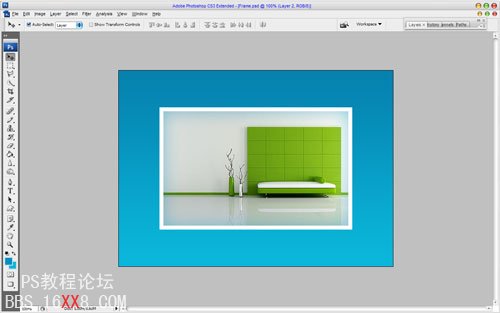

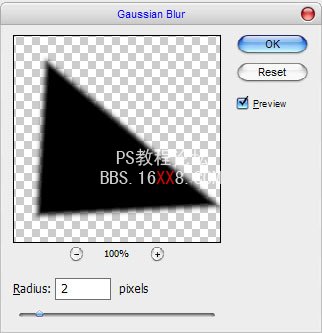



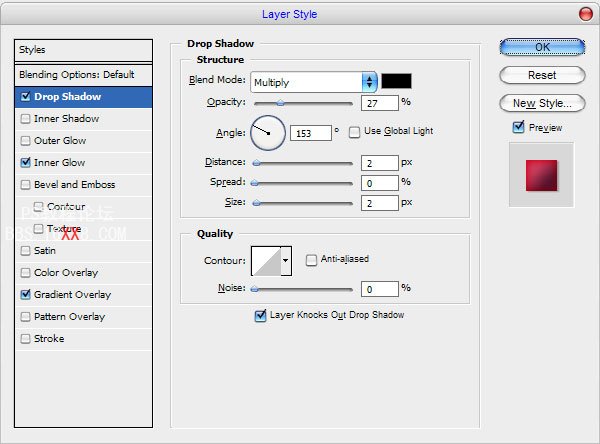
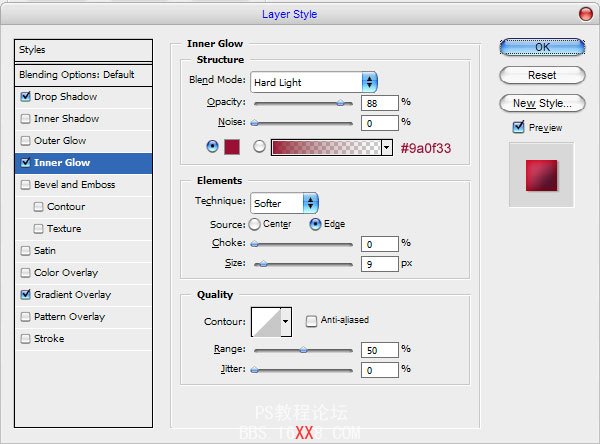
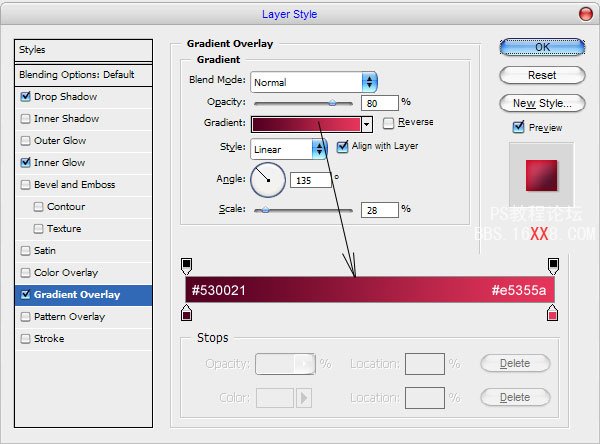

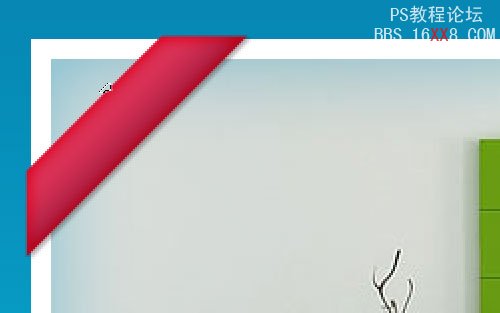
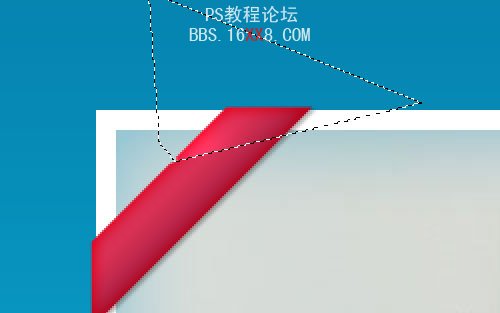

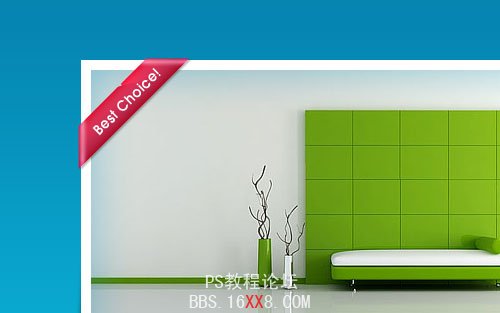



網友評論